第一、下载mongodb
官方地址:https://www.mongodb.com/
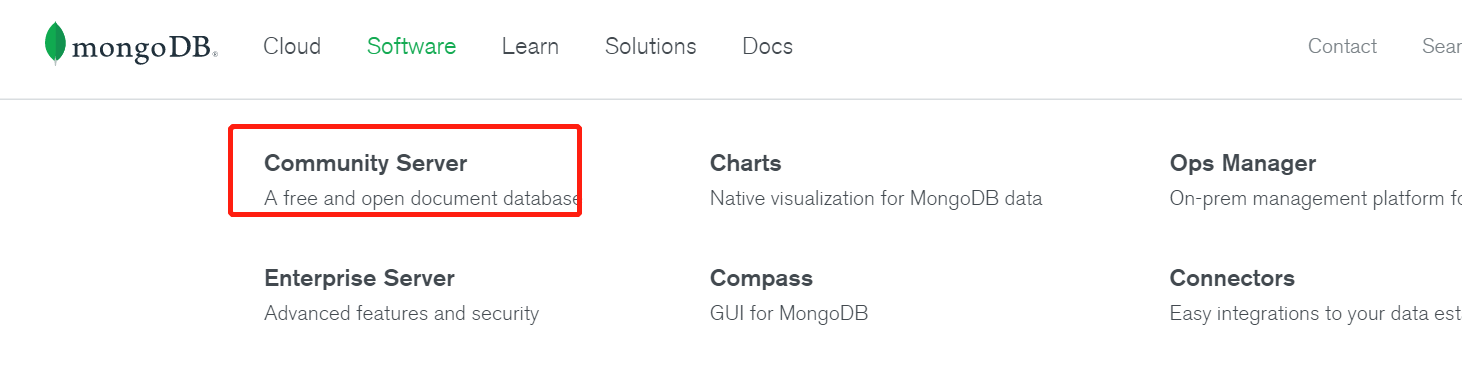

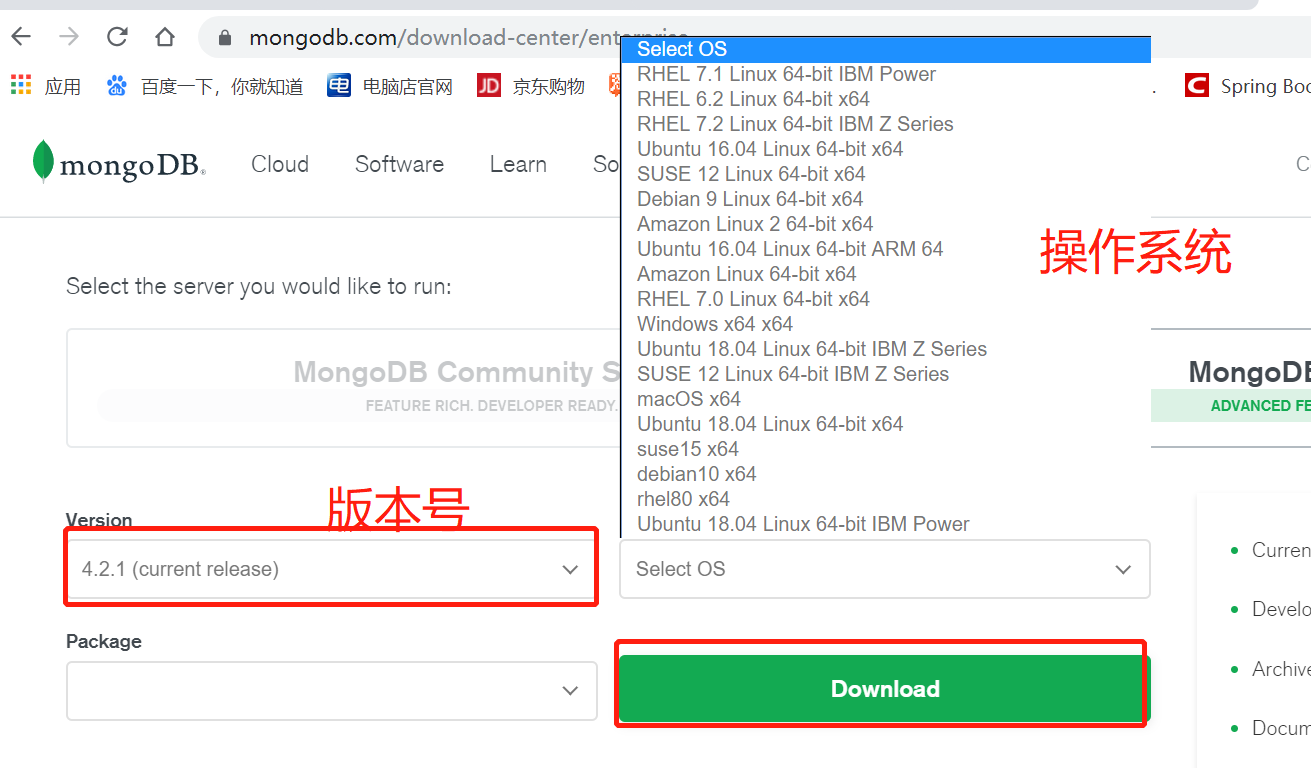
第二步mongodb安装
运行mongodb-win32-x86_64-2008plus-ssl-v3.4-latest-signed.msi
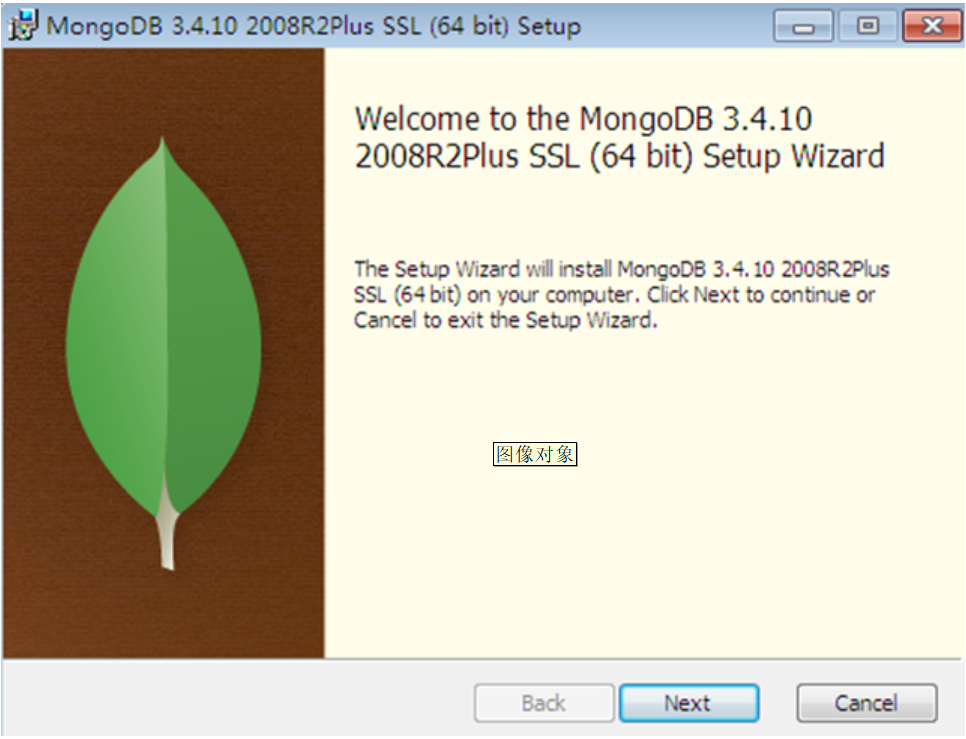
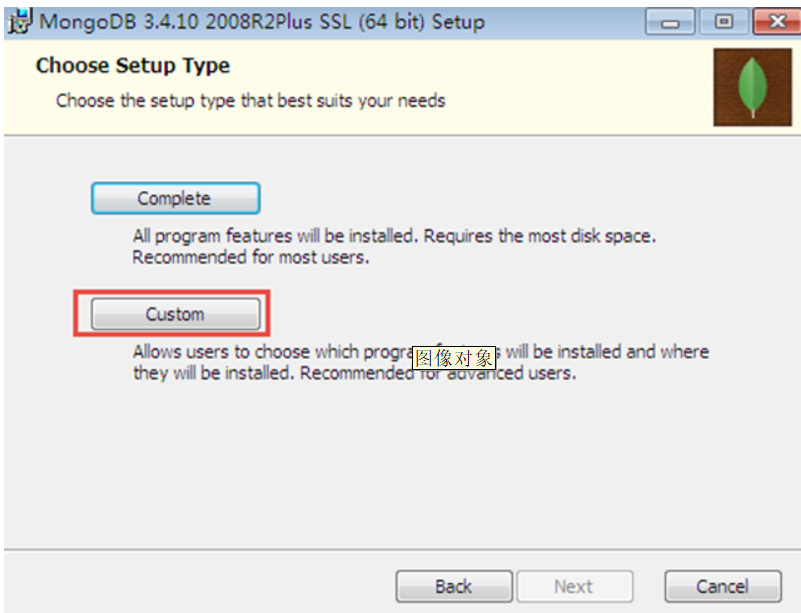
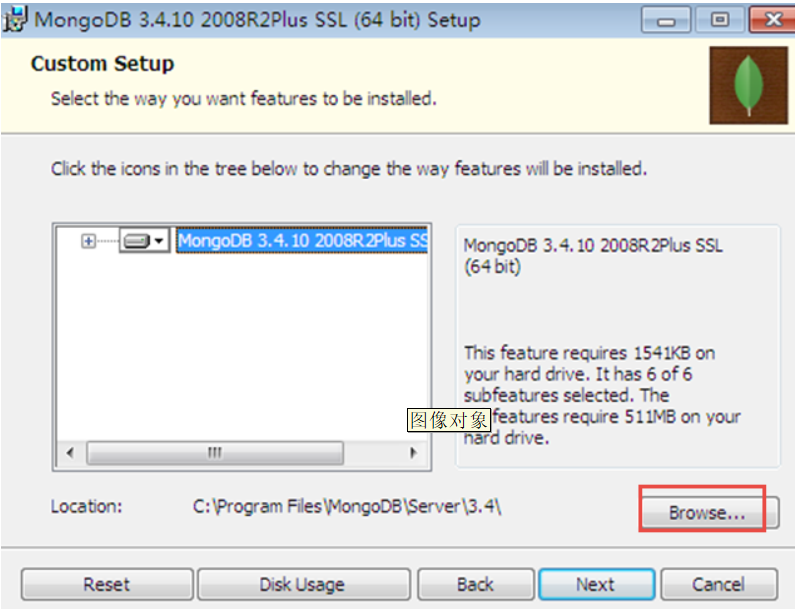
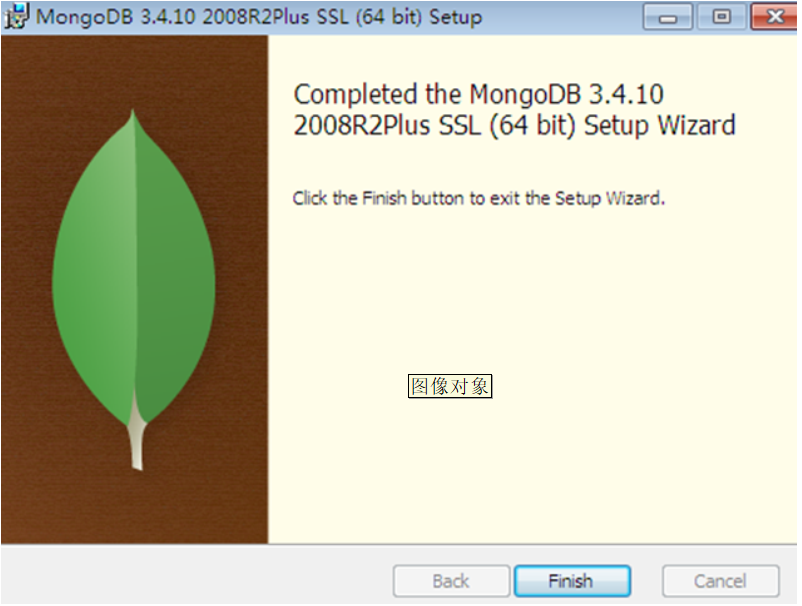
第三步.启动MongoDB
创建几个文件夹具体如下:数据库路径(data目录)、日志路径(logs目录)和日志文件(mongo.log文件)

创建配置文件mongo.conf,文件内容如下:
#数据库路径
dbpath=J:\Tool\mongDB\Server\3.4\data
#日志输出文件路径
logpath=J:\Tool\mongDB\Server\3.4\logs\mongo.log
#错误日志采用追加模式
logappend=true
#启用日志文件,默认启用
journal=true
#这个选项可以过滤掉一些无用的日志信息,若需要调试使用请设置为false
quiet=true
#端口号 默认为27017
port=27017
安装MongoDB服务
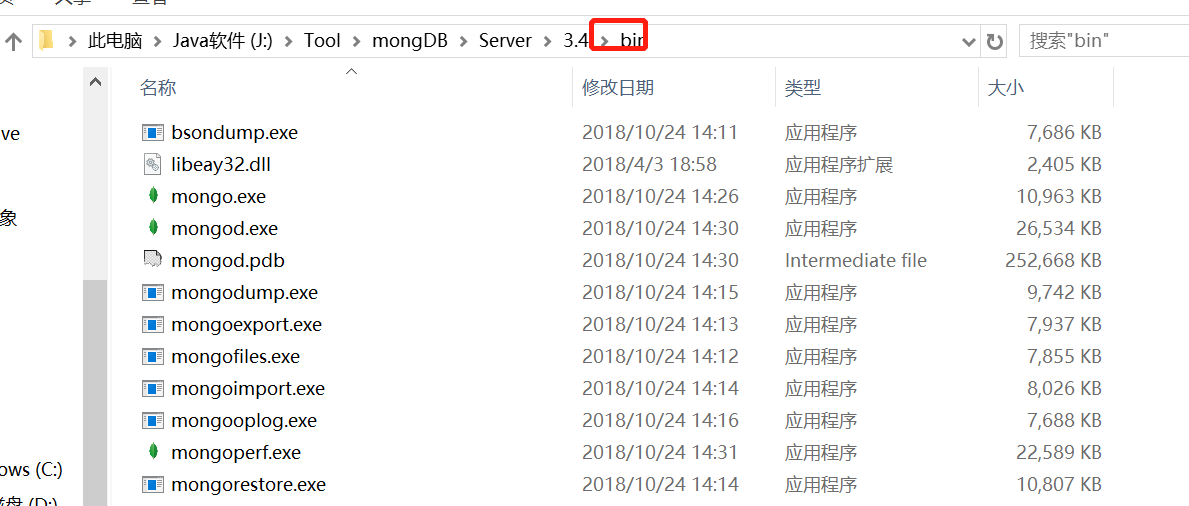
在这个路径下执行cmd命令
mongod.exe --dbpath "J:\Tool\mongDB\Server\3.4\data" --logpath "J:\Tool\mongDB\Server\3.4\logs\mongo.log" --install --serviceName "mongo" --logappend --directoryperdb
如果出现:途中错误

在C:\Windows\System32路径下执行以管理员的身份执行命令

然后再执行上面的命令,如下图所示,MongoDB服务安装成功

执行完之后就去启动服务,如果启动服务,出现以下异常 window不能再本地计算机启动MongoDB
解决办法:
1.删除文件
J:\Tool\mongDB\Server\3.4\data下的mongod.lock和storage.bson文件
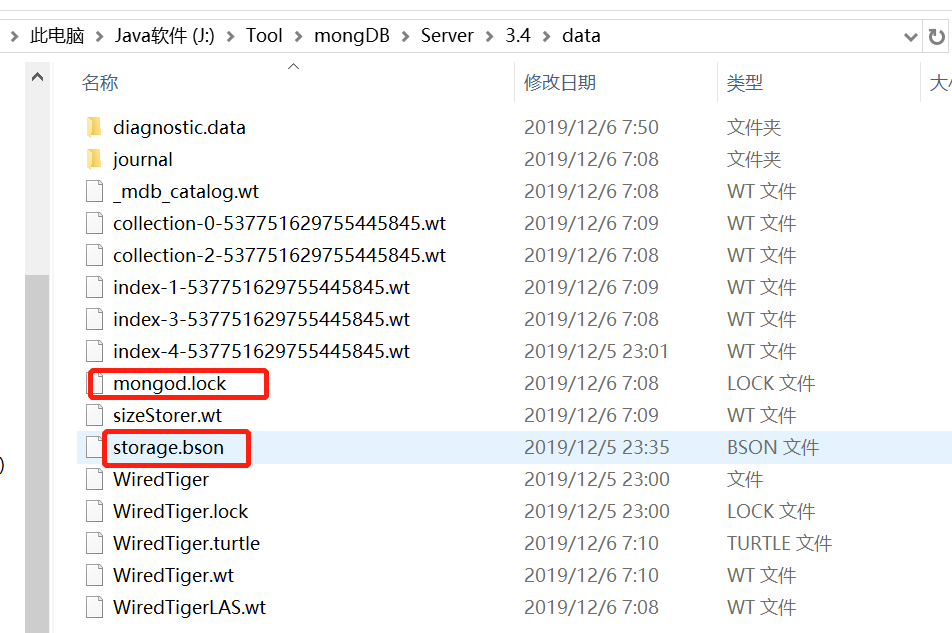
2.删除服务
mongod.exe --logpath "J:\Tool\mongDB\Server\3.4\logs\mongo.log" --logappend --dbpath "J:\Tool\mongDB\Server\3.4\data" --directoryperdb --serviceName "MongoDB" --serviceDisplayName "MongoDB" --remove
3.重新安装服务
mongod.exe --logpath "J:\Tool\mongDB\Server\3.4\logs\mongo.log" --logappend --dbpath "J:\Tool\mongDB\Server\3.4\data" --directoryperdb --serviceName "MongoDB" --serviceDisplayName "MongoDB" --install
4.结果
